Configurar el Conjunto de Enlaces
Una interfaz de conjunto en enlaces (LA) es un grupo de interfaces físicas que usted configura para que funcionen juntas como una sola interfaz lógica. Cada interfaz de conjunto de enlaces puede tener uno o más miembros de interfaces físicas.
Antes de configurar el conjunto de enlaces, revise los requisitos y las limitaciones en Acerca del Conjunto de Enlaces.
Las interfaces físicas que son miembros de una interfaz de conjunto de enlaces deben ser compatibles con la misma velocidad de enlace. En los dispositivos XTM 505, 510, 520 o 530, la interfaz 0 (Eth0) es compatible con una velocidad de enlace máxima menor que la de las otras interfaces. Si utiliza Eth0 como un miembro de una interfaz de conjunto de enlaces en estos modelos, debe configurar la Velocidad de Enlace en 100 Mpbs o menos en la configuración de interfaz de conjunto de enlaces y en los conmutadores de red conectados.
Para configurar el conjunto de enlaces en Fireware Web UI, primero debe configurar una o más interfaces físicas y seleccionar el Conjunto de Enlaces como el tipo de interfaz. Luego puede crear la interfaz de conjunto de enlaces y agregar estas interfaces como los miembros de conjunto de enlaces.
- Seleccione Red > Interfaces.
Aparece la página de Interfaces de Red. - Seleccione una interfaz y haga clic en Editar.

- En la lista desplegable Tipo de Interfaz, seleccione Conjunto de Enlaces.
- En el cuadro de texto Nombre de Interfaz (Alias), puede usar el nombre predeterminado o cambiarlo por uno que refleje mejor cómo se utiliza esta interfaz.
- (Opcional) En el cuadro de texto de Descripción de Interfaz, ingrese una descripción de la interfaz.
- Haga clic en Guardar.
- Repita estos pasos para cada interfaz que desea configurar como un miembro de una interfaz de conjunto de enlaces.
Si cambia un tipo de interfaz de Externa a Conjunto de Enlaces, se elimina automáticamente cualquier regla 1-to-1 NAT asociada previamente con la interfaz externa.
Después de que configure las interfaces físicas como Conjunto de Enlaces, puede agregarlas a una configuración de interfaz de conjunto de enlaces.
- Seleccione Red > Conjunto de Enlaces.
Aparece la página Conjunto de Enlaces. Las interfaces configuradas como Conjunto de Enlaces de tipo se listan en la parte superior.

- Para configurar una interfaz como un miembro de conjunto de enlaces disponible, haga clic en Configurar.
Utilice el procedimiento anterior para fijar el tipo de interfaz como Conjunto de Enlaces. - Para configurar una nueva interfaz de conjunto de enlaces, haga clic en Agregar.
Aparece la página de configuraciones de Conjunto de Enlaces.
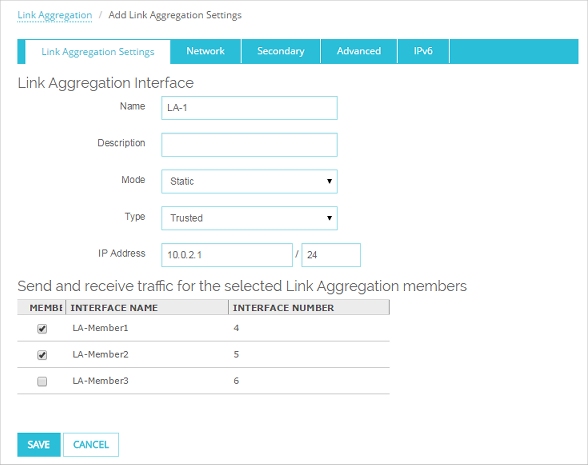
- En el cuadro de texto Nombre, escriba un nombre para esta configuración de conjunto de enlaces.
- (Opcional) En el cuadro de texto Descripción, ingrese una descripción para la configuración de conjunto de enlaces.
- De la lista desplegable Modo, seleccione el modo de conjunto de enlaces que se utilizarán. Puede escoger Estático, Dinámico o Activo-copia de seguridad.
Para más información sobre los modos de conjunto de enlaces, consulte Acerca del Conjunto de Enlaces.
Si escoge el modo Estático o Dinámico, su conmutador o enrutador conectado también debe ser compatible y estar configurado para utilizar el mismo modo.
- En la lista despegable Tipo seleccione el tipo de interfaz. Para una interfaz de Conjunto de Enlaces, puede establecer el tipo en De Confianza, Opcional, Personalizada, Externa, Puente o VLAN.
- Configure los ajustes para el tipo de interfaz que seleccionó.
Configure los otros ajustes de la misma manera en la que configuraría los mismos para cualquier otra interfaz.
Para una interfaz de Confianza, Opcional o Personalizada.
Ingrese la dirección de IP privada de la interfaz IPv4 en notación diagonal. Para más información acerca de las direcciones IP privadas, consulte Acerca de Direcciones IP Privadas.
Seleccione la pestaña Red. Configurar los ajustes DHCP. Para más información acerca de los ajustes DHCP, consulte Configurar un Servidor DHCP IPv4 o Configurar Retransmisión de DHCP.
Para activar y configurar IPv6, seleccione la pestaña IPv6. Para más información sobre los ajustes IPv6, consulte Configurar IPv6 para una Interfaz de Confianza u Opcional.
Para una interfaz Externa:
Seleccione la pestaña Red. Ingrese una dirección IPv4 estática y una puerta de enlace predeterminada, o configure la interfaz externa para utilizar DHCP o PPPoE para obtener una dirección IP. Para más información acerca de los ajustes de red de interfaz externa, consulte Configurar una interfaz externa.
Para activar y configurar IPv6, seleccione la pestaña IPv6. Para más información sobre los ajustes IPv6, consulte Configurar IPv6 para una Interfaz Externa.
En una interfaz de conjunto de enlaces IPv6 es compatible con Fireware XTM v11.9 y versiones superiores.
Para una interfaz de Puente:
Seleccionar la interfaz de puente de red a la cual desee agregar esta interfaz de conjunto de enlaces. Debe asignar esta interfaz a un Puente. Para más información, consulte Asignar una Interfaz de Red a un Puente.
Para una interfaz VLAN:
Seleccionar los VLANs etiquetados o sin etiquetar a los que quiera agregar esta interfaz de conjunto de enlaces. Debe asignar esta interfaz a un VLAN. Para más información, consulte Asignar Interfaces a una VLAN.
- Para configurar una red secundaria a esta interfaz, seleccione la pestaña Secundaria.
Para información sobre cómo configurar una red secundaria, consulte Agregar una Dirección IP de Secondary Network. - Para configurar los ajustes de la tarjeta de interfaz de red, seleccione la pestaña Avanzado.
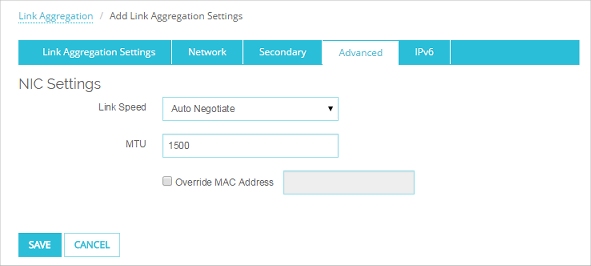
Las configuraciones de la interfaz de red se aplican a todas las interfaces físicas asignadas a esta interfaz de conjunto de enlaces. Para más información, consulte Configuración de Tarjeta de Interfaz de Red (NIC).
A diferencia de una configuración de interfaz física, usted no puede configurar la Administración de Tráfico , QoS o una dirección MAC/IP estática vinculante en los ajustes avanzados de interfaz. Una interfaz de conjunto de enlaces no es compatible con dichas características.
Configurar Conjunto de Enlaces en Policy Manager
Para configurar conjunto de enlaces en Policy Manager, agrega una nueva interfaz de conjunto de enlaces y luego asigna interfaces de red a la nueva interfaz de conjunto de enlaces.
- Seleccione Red > Configuración.
Aparece el cuadro de diálogo Configuración de Red. - Seleccione la pestaña Conjunto de Enlaces.
Aparece una tabla de interfaces de conjunto de enlaces y sus configuraciones existentes y definidas por el usuario.
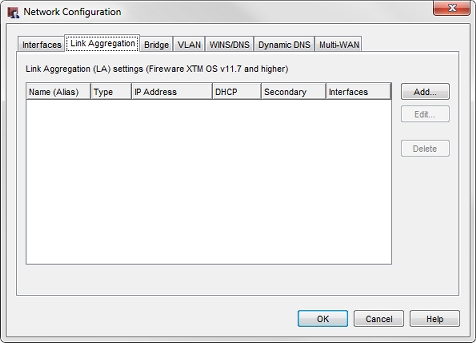
- Haga clic en Agregar.
Aparece el cuadro de diálogo de Configuración de Nueva Interfaz de Conjunto de Enlaces.
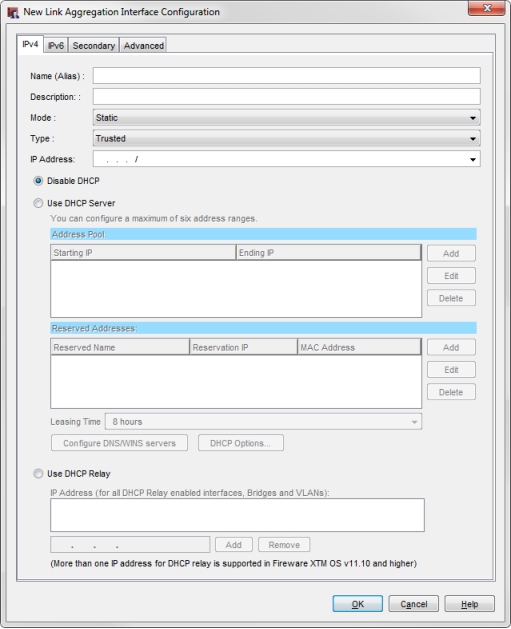
- En el cuadro de texto Nombre (Alias), ingrese un nombre para la interfaz de conjunto de enlaces.
- (Opcional) En el cuadro de texto de Descripción, ingrese una descripción de la interfaz.
- De la lista desplegable Modo, seleccione el modo de conjunto de enlaces que se utilizarán. Puede escoger Estático, Dinámico o Activo-copia de seguridad.
Para más información sobre los modos de conjunto de enlaces, consulte Acerca del Conjunto de Enlaces.
Si escoge el modo Estático o Dinámico, su conmutador o enrutador conectado también debe ser compatible y estar configurado para utilizar el mismo modo.
- En la lista despegable Tipo seleccione el tipo de interfaz. Para una interfaz de Conjunto de Enlaces, puede establecer el tipo en De Confianza, Opcional, Personalizada, Externa, Puente o VLAN.
- Configure los ajustes para el tipo de interfaz que seleccionó.
Configure los otros ajustes de la misma manera en la que configuraría los mismos para cualquier otra interfaz.
Para una interfaz de Confianza, Opcional o Personalizada.
Ingrese la dirección de IP privada de la interfaz IPv4 en notación diagonal. Para más información acerca de las direcciones IP privadas, consulte Acerca de Direcciones IP Privadas.
Configurar los ajustes DHCP. Para más información acerca de los ajustes DHCP, consulte Configurar un Servidor DHCP IPv4 o Configurar Retransmisión de DHCP.
Para activar y configurar IPv6, seleccione la pestaña IPv6. Para más información sobre los ajustes IPv6, consulte Configurar IPv6 para una Interfaz de Confianza u Opcional.
Para una interfaz Externa:
Ingrese una dirección IPv4 estática y una puerta de enlace predeterminada, o configure la interfaz externa para utilizar DHCP o PPPoE para obtener una dirección IP. Para más información acerca de los ajustes de red de interfaz externa, consulte Configurar una interfaz externa.
Para activar y configurar IPv6, seleccione la pestaña IPv6. Para más información sobre los ajustes IPv6, consulte Configurar IPv6 para una Interfaz Externa.
En una interfaz de conjunto de enlaces IPv6 es compatible con Fireware XTM v11.9 y versiones superiores.
Para una interfaz de Puente:
Seleccionar la interfaz de puente de red a la cual desee agregar esta interfaz de conjunto de enlaces. Debe asignar esta interfaz a un Puente. Para más información, consulte Asignar una Interfaz de Red a un Puente.
Para una interfaz VLAN:
Seleccionar los VLANs etiquetados o sin etiquetar a los que quiera agregar esta interfaz de conjunto de enlaces. Debe asignar esta interfaz a un VLAN. Para más información, consulte Asignar Interfaces a una VLAN.
- Para configurar una red secundaria a esta interfaz, seleccione la pestaña Secundaria.
Para información sobre cómo configurar una red secundaria, consulte Agregar una Dirección IP de Secondary Network. - Para configurar los ajustes de la tarjeta de interfaz de red, seleccione la pestaña Avanzado.
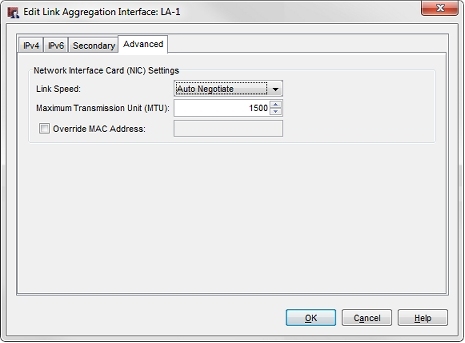
Las configuraciones de la interfaz de red se aplican a todas las interfaces físicas asignadas a esta interfaz de conjunto de enlaces. Para más información, consulte Configuración de Tarjeta de Interfaz de Red (NIC).
A diferencia de una configuración de interfaz física, usted no puede configurar la Administración de Tráfico , QoS o una dirección MAC/IP estática vinculante en los ajustes avanzados de interfaz. Una interfaz de conjunto de enlaces no es compatible con dichas características.
Después de que cree la interfaz de conjunto de enlaces, puede asignar interfaces físicas a esta.
- En el cuadro de diálogo de Configuración de red, seleccione la pestaña Interfaces.
- Seleccione una interfaz y haga clic en Configurar.
Aparece el cuadro de diálogo Configuración de interfaz. - En la lista desplegable Tipo de Interfaz, seleccione Conjunto de Enlaces.
Aparece una lista de interfaces de conjunto de enlaces configuradas.

- En la columna Miembro, seleccione la interfaz de conjunto de enlaces para hacer que esta interfaz sea miembro de.
- Haga clic en Aceptar.
Si no se configuran interfaces de conjunto de enlaces, puede hacer clic en Nuevo Conjunto de Enlaces para agregar una interfaz. Utilice los pasos del procedimiento anterior para configurar los ajustes para la nueva interfaz de conjunto de enlaces.
- Repita estos pasos para asignar más interfaces físicas para esta interfaz de conjunto de enlaces.
Si cambia un tipo de interfaz de Externa a Conjunto de Enlaces, se elimina automáticamente cualquier regla 1-to-1 NAT asociada previamente con la interfaz externa.
Conectar interfaces de conjunto de enlaces a un conmutador
Si configura una interfaz de conjunto de enlaces para utilizar una conjunto de enlaces dinámica o estática, debe configurar el conmutador con el cual estas interfaces se conectan para utilizar el mismo modo de conjunto de enlaces y velocidad de enlace. Luego, puede conectar los cables desde las interfaces miembro en Firebox al otro dispositivo de red.
Si la interfaz de conjunto de enlaces utiliza un modo activo-copia de seguridad, no necesita activar el conjunto de enlaces en sus conmutadores o enrutadores conectados.
Para más información sobre los modos de red de conjunto de enlaces, consulte Acerca del Conjunto de Enlaces.
Configurar un Conjunto de Enlaces para FireCluster
Cuando configura un conjunto de enlaces para FireCluster, debe configurar grupos separados de conjunto de enlaces en cada conmutador para los puertos del conmutador que se conectan a cada miembro del grupo. Para más información, consulte Configurar un Conjunto de Enlaces para FireCluster.
Lea la Lista de Ajustes de Conjunto de Enlaces
Después de que configure los ajustes de conjunto de enlaces, para ver un resumen de los ajustes puede ver la lista de los ajustes configurados para conjunto de enlaces.
Para ver los ajustes de conjunto de enlaces, desde Fireware Web UI:
Seleccione Red > Conjunto de Enlaces.
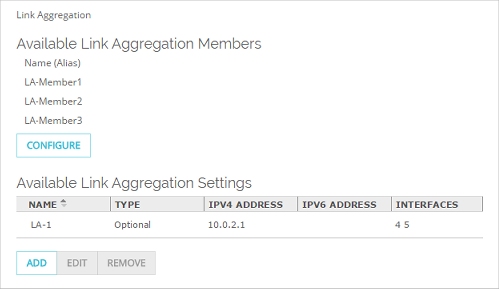
Para ver los ajustes configurados de conjunto de enlaces, desde Policy Manager:
- Seleccione Red > Configuración.
- Seleccione la pestaña Conjunto de Enlaces.
Aparece una tabla de interfaces de conjunto de enlaces y sus configuraciones existentes y definidas por el usuario.
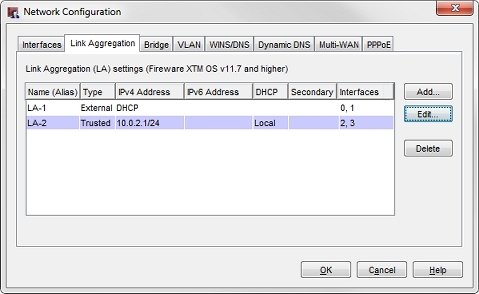
Las columnas muestran un resumen de los ajustes en cada configuración de conjunto de enlaces.
Nombre
El nombre de interfaz de conjunto de enlaces. Puede utilizar este nombre en políticas al igual que lo haría con cualquier otro nombre de interfaz.
Tipo
El tipo de interfaz. Las interfaces de conjunto de enlaces pueden ser de Confianza, Externa, Opcional, Puente o VLAN.
Dirección IPv4
La dirección IPv4 de interfaz. Esta columna muestra al cliente DHCP o PPPoE para una interfaz externa configurada para obtener una dirección IP desde un servidor DHCP o PPPoE.
Dirección IPv6
La dirección IPv6 de interfaz. Esta columna muestra al cliente DHCP o PPPoE para una interfaz externa configurada para obtener una dirección IP desde un servidor DHCP o PPPoE.
DHCP (Solo en Policy Manager)
Muestra si es que un servidor DHCP está habilitado para una interfaz de conjunto de enlaces de confianza u opcional. Los valores posibles son:
- Local — Esta interfaz está configurada para utilizar el servidor DHCP en Firebox para asignar direcciones IP a dispositivos en la red adjunta
- Retransmisión — Esta interfaz se configura para utilizar la retransmisión DHCP a otro servidor DHCP que asigna direcciones IP a dispositivos en la red adjunta.
Secundaria (Solo en Policy Manager)
Direcciones IP secundarias configuradas para esta interfaz.
Interfaces
Los números de interfaz de las interfaces físicas que son miembros de esta conjunto de enlaces.
Para Editar o Eliminar una Configuración de Conjunto de Enlaces
Desde la página de Conjunto de Enlaces, puede editar o eliminar una configuración de conjunto de enlaces. Cuando usted elimina una configuración de conjunto de enlaces, las interfaces miembro siguen configuradas como tipo Conjunto de Enlaces, pero ya no se asignan a ninguna interfaz de conjunto de enlaces.
Para editar o eliminar una configuración de conjunto de enlaces, desde Fireware Web UI:
- Seleccione Red > Conjunto de Enlaces.
- Seleccione la interfaz que desea editar o eliminar.
- Haga clic en Configurar para editar la interfaz de conjunto de enlaces seleccionada.
- Haga clic en Eliminar para eliminar la interfaz de conjunto de enlaces seleccionada.
Para editar o eliminar una configuración de conjunto de enlaces, desde Policy Manager:
- Seleccione Red > Configuración.
- Seleccione la pestaña Conjunto de Enlaces.
- Seleccione la interfaz que desea editar o eliminar
- Haga clic en Editar para editar la interfaz de conjunto de enlaces seleccionada.
- Haga clic en Eliminar para eliminar la interfaz de conjunto de enlaces seleccionada.